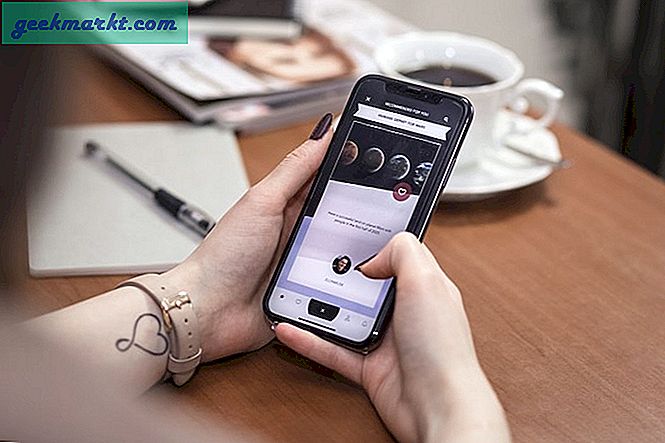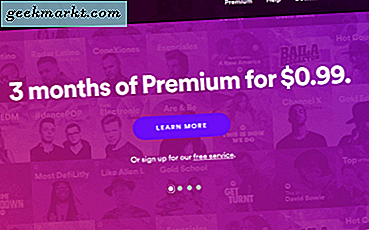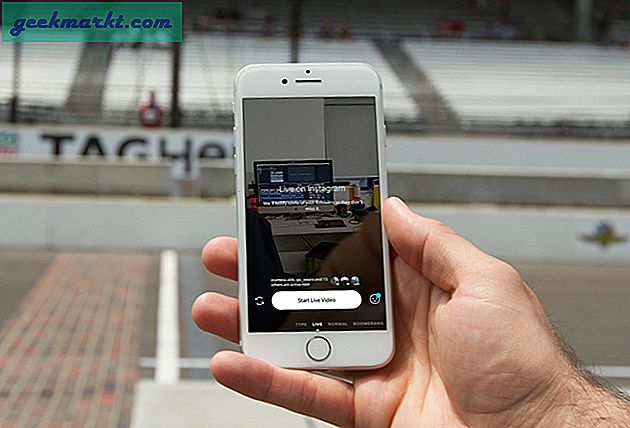Mặc dù được tích hợp với Google Hangouts rất phổ biến, Google Voice đã không mất độ bóng của nó. Nó vẫn tự hào có một quân đoàn của những người hâm mộ hăng hái sử dụng nó để gọi và nhắn tin cho các liên hệ của họ trên web. Gremlin duy nhất giữ lại Google Voice là sự vắng mặt của một ứng dụng khách chính thức dành cho máy tính để bàn, ngoại trừ phần mở rộng của trình duyệt Chrome.
Điều này có nghĩa là bạn không nên đóng trang trình duyệt Google Voice của mình nếu bạn muốn nhận tin nhắn hoặc gọi thông báo từ các liên hệ yêu thích của mình. Khá khó chịu, phải không? May mắn thay, chúng tôi đã biên soạn danh sách các ứng dụng khách Google Desktop dành cho máy tính để bàn tốt nhất ở cuối bài viết này.  Trước khi chúng ta thảo luận về các ứng dụng này, cần phải xem lại các khái niệm cơ bản về cài đặt và sử dụng Google Voice. Ứng dụng này có sẵn trong Gmail, do đó có sẵn cho bất kỳ người dùng Gmail nào. Nó cho phép bạn gọi một số điện thoại khác từ máy tính để bàn của bạn và thực hiện cuộc gọi thoại và video đến máy tính khác. Các tính năng khác bao gồm sàng lọc cuộc gọi, gọi hội nghị, chuyển tiếp cuộc gọi và phiên âm giọng nói. Rất tiếc, Google Voice chỉ khả dụng ở Hoa Kỳ và Canada.
Trước khi chúng ta thảo luận về các ứng dụng này, cần phải xem lại các khái niệm cơ bản về cài đặt và sử dụng Google Voice. Ứng dụng này có sẵn trong Gmail, do đó có sẵn cho bất kỳ người dùng Gmail nào. Nó cho phép bạn gọi một số điện thoại khác từ máy tính để bàn của bạn và thực hiện cuộc gọi thoại và video đến máy tính khác. Các tính năng khác bao gồm sàng lọc cuộc gọi, gọi hội nghị, chuyển tiếp cuộc gọi và phiên âm giọng nói. Rất tiếc, Google Voice chỉ khả dụng ở Hoa Kỳ và Canada.
Yêu cầu cài đặt Google Voice
Điều đầu tiên bạn cần là tài khoản Google Voice. Sử dụng tài khoản Google của bạn, truy cập trang chủ Google Voice và đăng ký. Google Voice cho phép bạn chọn một số điện thoại duy nhất mà bạn bè, đồng nghiệp hoặc thành viên gia đình có thể liên lạc với bạn. Nếu bạn có nhiều số điện thoại, số Google Voice duy nhất này sẽ đổ chuông tất cả cùng một lúc. Điều này cho phép bạn chọn cuộc gọi đến bằng thiết bị thuận tiện nhất.
Bước tiếp theo để mua tai nghe chuyên dụng với micrô sẵn có nếu bạn muốn thực hiện cuộc gọi thông thường bằng PC và bảo vệ quyền riêng tư của mình.
Bắt thiết lập
Khi bạn đã tạo tài khoản Google Voice, Google sẽ nhắc bạn chọn số điện thoại mới của bạn. Bạn có thể tìm kiếm nó bằng cách sử dụng một cụm từ, một từ hoặc bất kỳ thuật ngữ nào làm bạn thích thú.

Sau khi chọn, bạn sẽ được yêu cầu nhập mã PIN gồm 4 chữ số mà bạn sẽ sử dụng trong tương lai để truy cập thư thoại của mình. Điều này được hiển thị bên dưới.

Bước thứ ba là thêm danh sách số điện thoại mà bạn muốn Google Voice chuyển tiếp tới. Điều này có nghĩa là thiết lập tất cả điện thoại công việc, điện thoại di động hoặc điện thoại nhà của bạn để đổ chuông đồng thời khi số Google Voice được gọi.
Cuối cùng, bạn sẽ được yêu cầu xác minh số điện thoại của mình. Chỉ cần cung cấp mã được gửi trong suốt cuộc gọi tự động trong khe được cung cấp.

3 ứng dụng khách trên máy tính để bàn hàng đầu cho Google Voice
Thực tế là Google Voice là miễn phí để sử dụng và có một tín hiệu mạnh mẽ hoạt động ngay cả khi bạn chuyển vị trí mạng của bạn làm cho nó hấp dẫn. Nó cũng là cục u tất cả các số điện thoại của bạn thành một số duy nhất làm cho nó thuận tiện. Dưới đây là danh sách ba ứng dụng khách trên máy tính để bàn hàng đầu mà bạn có thể sử dụng với Google Voice để giúp bạn nhận được cảnh báo cuộc gọi dễ dàng hơn.
GVNotifier
Được tạo riêng cho người dùng Windows, ứng dụng máy khách mạnh mẽ này cho phép bạn nghe thư thoại, gửi và nhận tin nhắn SMS và kết nối với các liên hệ của bạn qua cuộc gọi. Nó ngay lập tức thông báo cho bạn về bất kỳ tin nhắn, cuộc gọi hoặc hộp thư thoại đến nào. Nó cũng giữ một bản ghi chi tiết của tất cả các cuộc gọi nhận được hoặc quay số.
VoiceMac
 Được xây dựng riêng cho những người đam mê Mac, ứng dụng khách Google Voice này cho phép người dùng thực hiện hoặc nhận cuộc gọi và tin nhắn SMS. Bạn cũng có thể truy cập hộp thư thoại và gửi một số tin nhắn SMS trong một loạt. Ưu điểm chính của nó là giao diện dễ sử dụng và dễ sử dụng, cộng với khả năng thông báo cho bạn về bất kỳ cảnh báo nào thông qua âm thanh có thể tùy chỉnh.
Được xây dựng riêng cho những người đam mê Mac, ứng dụng khách Google Voice này cho phép người dùng thực hiện hoặc nhận cuộc gọi và tin nhắn SMS. Bạn cũng có thể truy cập hộp thư thoại và gửi một số tin nhắn SMS trong một loạt. Ưu điểm chính của nó là giao diện dễ sử dụng và dễ sử dụng, cộng với khả năng thông báo cho bạn về bất kỳ cảnh báo nào thông qua âm thanh có thể tùy chỉnh.
Google Voice của Google
Đây là tiện ích mở rộng của Chrome giúp bạn luôn kết nối với danh bạ Google Voice của mình thông qua cuộc gọi xem trước Inbox, gửi SMS và nhận thông báo qua SMS qua trình duyệt Chrome trên máy tính để bàn của bạn. Phần mở rộng xuất hiện dưới dạng một nút trên thanh công cụ của trình duyệt, cảnh báo cho bạn về bất kỳ liên lạc đến nào.